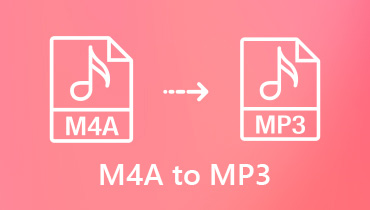M4A to AU 변환기: M4A를 AU로 변환하기 위한 시도되고 진정한 도구
M4A 오디오는 MPEG-4 컨테이너에 압축된 사운드 파일입니다. Apple은 이 파일을 iPod 및 iTunes 노래의 공식 파일 확장자로 사용하여 대중화했습니다. 또한 오디오 파일은 고급 오디오 코딩 또는 Apple Lossless를 사용하여 다른 MPEG-4 오디오 파일과 구별합니다. 말할 필요도 없이 이것은 iTunes 및 Apple 기기 전용입니다.
한편, 필요한 변경을 위해 오디오 파일을 편집해야 하는 경우가 있습니다. 그리고 Audacity를 오디오 편집기로 선택하여 사운드 파일을 편집할 수 있습니다. 단, 앱이 해당 파일을 지원하지 않는 한 M4A 파일을 직접 가져올 수 없습니다. 운 좋게도 M4A를 AU로 변환하는 것은 실행 가능한 소프트웨어로 가능합니다. 이를 위해 우리는 최고의 M4A-AU 변환기 이 변환 작업을 빠르게 수행하는 데 도움이 됩니다. 점프 후 필요한 정보를 획득하세요.

1부. M4A와 AU의 차이점
M4A는 Apple Inc.에서 생성 및 유지 관리하는 MP3 압축 형식의 후속으로 간주됩니다. 이 형식의 장점은 저장 공간보다 적게 사용하면서도 더 높은 음질을 유지한다는 것입니다. 예를 들어 고품질의 노래를 많이 저장해야 합니다. M4A는 귀하의 요구에 적합한 형식입니다. 실제로 128Kbps 이하의 낮은 비트 전송률에서도 MP3 파일보다 성능이 좋습니다.
반면에 AU 오디오 파일은 일반적으로 오픈 소스 및 무료 오디오 편집기인 Audacity와 연결됩니다. 이것은 사실 Audacity 오디오 블록 파일입니다. 기술적으로 말하면 헤더, 가변 주석 블록 및 실제 오디오 데이터의 세 가지 데이터 부분으로 구성됩니다. 한편, Audacity에서 M4A 파일을 자유롭게 편집하려면 M4A를 AU로 변환해야 합니다. 아래 비교 차트를 보면 이러한 형식에 대해 더 자세히 알아볼 수 있습니다.
- 형식
- M4A
- AU
| 기술 | 파일 확장자 | 콘텐츠 저장 | 압축 | 적합성 |
| MPEG-4의 오디오 파일을 나타냅니다. | .m4a | 노래, 팟캐스트 및 오디오북 처리 가능 | AAC 또는 ALAC 사용 | iTunes 및 Apple 기기 |
| Audacity에서 만든 오디오 파일 | .au | 헤더, 가변 주석 블록 및 실제 오디오 데이터 | 비압축 음원 | Audacity, Adobe Audition, Java 및 QuickTime과 호환 |
2부. M4A를 AU로 변환하는 방법
1. Vidmore 비디오 컨버터
품질에 관한 한, Vidmore 비디오 컨버터 품질 저하 없이 오디오/비디오 파일을 변환하는 최고의 도구입니다. 이 도구는 오디오 파일의 품질을 보호하는 고급 기술을 사용합니다. 다양한 형식과 파일 크기로 일괄 변환하는 경우에도 빠르고 손실 없는 변환을 기대할 수 있습니다. 무엇보다도 사용자는 오디오 채널, 비트 전송률 및 샘플 속도를 수정할 수 있도록 오디오 프로필을 사용자 지정할 수 있습니다. 이 M4A to AU 변환기를 사용하려면 다음 단계를 수행해야 합니다.
1단계. M4A to AU 변환기 설치
먼저, 무료 다운로드 컴퓨터 OS에 해당합니다. 다운로드 후 앱을 설치하고 실행하여 기본 인터페이스로 이동합니다.
2단계. M4A 파일 열기
이제 을 더한 서명 버튼을 눌러 파일 폴더를 엽니다. 변환하려는 오디오 파일을 찾아 선택하여 업로드합니다. 또는 폴더에서 소프트웨어의 업로드 영역으로 M4A 파일을 끌어다 놓을 수 있습니다.

3단계. 출력 형식 설정
이때 변환 작업의 출력 형식을 설정합니다. 클릭 프로필 사용 가능한 오디오 형식 목록을 보려면 기본 인터페이스에서 메뉴 드롭다운 메뉴를 클릭합니다. 그런 다음 오디오 탭을 선택하고 AU 왼쪽 메뉴에서. 검색 표시줄 필드를 사용하여 출력 형식을 입력하고 찾을 수 있습니다.

4단계. M4A를 AU로 변환
이번에는 클릭 폴더 아이콘을 눌러 결과를 저장할 파일 폴더를 선택합니다. 그 후 다음을 클릭하십시오. 모두 변환 M4A를 AU로 변환하려면 인터페이스 하단 영역의 버튼을 누릅니다.

2. 오디오 변환기 전환
M4A를 AU로 변환하는 데 사용할 수 있는 또 다른 프로그램은 Audio Converter by Switch입니다. 오디오를 AU, MP3, OGG, AAC 등과 같은 여러 오디오 형식으로 변환할 수 있는 고급 기능이 함께 제공됩니다. 또한 인터넷에서 오디오를 녹음할 수 있습니다. 또한 CD에서 파일을 가져오고 조작할 수도 있습니다. 이제 이 프로그램을 사용하여 M4A를 AU로 변환하는 방법에 대한 단계를 설명합니다.
1 단계. 컴퓨터에 Switch Audio Converter를 설치하고 실행합니다.
2 단계. 클릭 파일 추가) 버튼을 눌러 프로그램에 미디어 파일을 추가합니다. 대상 M4A 파일을 찾아 업로드하기만 하면 됩니다.
3 단계. 그 후, 열기 출력 형식 드롭다운을 사용하여 출력 형식을 설정합니다. 마지막으로 변하게 하다 프로세스를 완료하려면 오른쪽 하단 영역의 버튼을 누릅니다.

3. 푸바 2000
Foobar는 Windows 시스템에 맞게 무료로 파일을 변환할 수 있는 오디오 플레이어입니다. 이 도구는 활용할 수 있는 추가 기능과 함께 다양한 오디오 형식을 지원합니다. 이 도구는 CD에서 파일을 추출할 수 있기 때문에 매우 좋습니다. 직면할 수 있는 유일한 단점은 오래된 인터페이스입니다. 이 M4A to AU 변환기를 사용하는 방법을 배우려면 아래 단계를 따르십시오.
1 단계. Windows PC에 Foobar2000 오디오 변환기를 설치합니다.
2 단계. 그런 다음 변환하려는 M4A 오디오 파일을 엽니다. 업로드된 오디오를 마우스 오른쪽 버튼으로 클릭하고 변하게 하다.
3 단계. 그런 다음 오디오 형식을 선택하고 변하게 하다 버튼을 눌러 프로세스를 시작합니다.

4. 에이컨버트닷컴
Aconvert.com은 M4A를 AU 파일로 변환하는 데 도움을 줄 수 있는 온라인 도구입니다. 사용하기 쉬운 인터페이스에서 대량으로 변환합니다. 그 외에도 여러 오디오 파일을 하나의 더 큰 파일로 병합할 수도 있습니다. 이러한 방식으로 오디오 파일의 재생 목록을 만들고 있습니다. M4A를 AU로 변환하는 데 도움이 되도록 아래 단계를 따르십시오.
1 단계. 브라우저를 열고 Aconvert.com 웹사이트를 방문합니다.
2 단계. 다음으로 이동 오디오 섹션에서 대상 M4A 파일을 업로드하고 출력 형식을 선택합니다.
3 단계. 마지막으로 파란색 클릭 지금 변환하십시오! 버튼을 눌러 M4A 파일을 AU로 변환합니다.

추가 읽기 :
모든 M4A 파일을 재생할 수있는 상위 5 명의 무료 M4A 플레이어
간편한 방법으로 Windows PC, Mac 및 iPhone에서 M4A 파일 편집
3부. 다른 변환기의 비교
그렇다면 어떤 오디오 변환기를 사용해야 할까요? 변환 요구 사항에 따라 최상의 도구를 선택할 수 있습니다. 따라서 결정에 도움이 되도록 몇 가지 주요 측면을 표에 나열했습니다.
- 도구
- Vidmore 비디오 컨버터
- 스위치
- 푸바
- Aconvert.com
| 사용자 친화적 | 플랫폼 | 변환 속도 | 일괄 변환 |
| Windows 및 Mac | 빠른 | 지원 | |
| Windows 및 Mac | 빠른 | 지원 | |
| 조금 복잡하다 | Windows 만 | 빠른 | 지원되지 않음 |
| 편물 | 네트워크 상태에 따라 다름 | 지원 |
4부. M4A에서 AU로의 FAQ
M4A 오디오 파일이란 무엇입니까?
M4A 파일은 Apple 장치 및 iTunes 인증 응용 프로그램 전용 파일 확장자입니다. AAC 또는 ALAC를 압축 방식으로 사용합니다.
.AU 파일이란?
AU 파일은 Audacity에서 생성한 오디오 파일입니다. 또한이 형식은 독점 형식으로 저장되므로 Audacity를 사용하여 오디오 파일 형식을 열거나 볼 수만 있습니다.
AU 오디오 파일 여는 방법? .
언급했듯이 Audacity의 도움으로 AU 파일을 열 수 있습니다. 게다가 이 프로그램은 Windows와 Mac 시스템 모두에서 완벽하게 작동합니다. 따라서 컴퓨터에서 이 오디오 파일을 재생하는 데 문제가 없습니다.
결론
사용할 수 있는 몇 가지 훌륭한 도구입니다. M4A를 AU로 변환 사람의 개입이 적습니다. 그러나 오디오 품질에 대한 우려가 있는 경우 Vidmore가 귀하의 요구에 적합합니다. 변환 외에 사용할 수 있는 추가 도구가 있기 때문에 잘 맞습니다.